En av de mest praktiska funktionerna i iPhones Mail-app är möjligheten att automatiskt fylla i e-postadresser baserat på dina senaste aktiviteter; men vad händer när vänner, familj och kollegor byter konton? Mail fortsätter att föreslå den gamla e-postadressen, även efter att du har uppdaterat till den nya i dina Kontakter! Men oroa dig inte, det finns ett sätt att radera föråldrad kontaktinformation i Mail-appen så att din iPhone börjar använda den nya, korrekta adressen varje gång. Låt oss komma igång med att lära oss hur du blir av med de gamla e-postadresserna nu.
Relaterad: Så här tar du bort en kontakt på iPhone
 Upptäck din iPhones dolda funktionerFå ett dagligt tips (med skärmdumpar och tydliga instruktioner) så att du kan bemästra din iPhone på bara en minut om dagen.
Upptäck din iPhones dolda funktionerFå ett dagligt tips (med skärmdumpar och tydliga instruktioner) så att du kan bemästra din iPhone på bara en minut om dagen.
Så här tar du bort gamla kontakter från Mail-appen:
- Tryck på Mail-appen för att öppna den.
- Tryck nu på ikonen Skriv nytt e-postmeddelande längst ned till höger på skärmen.
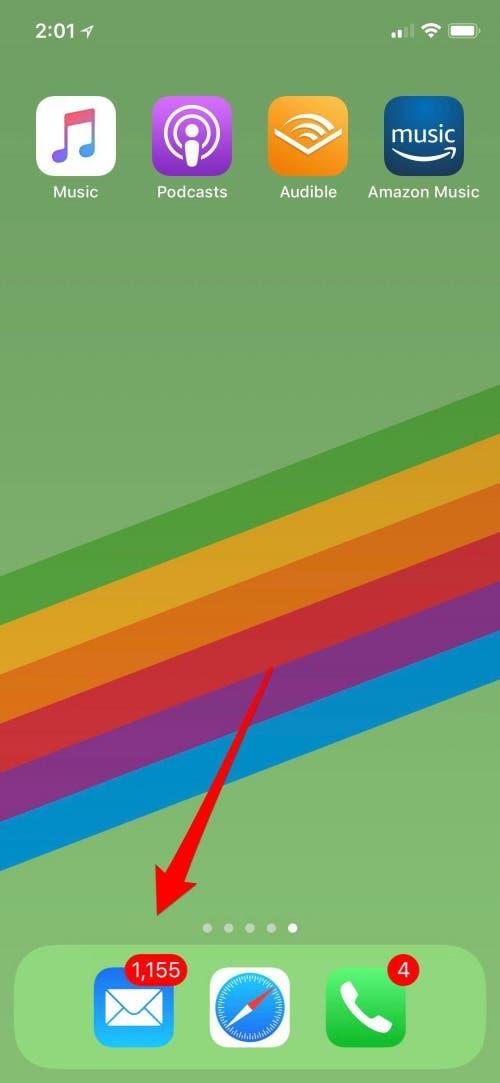
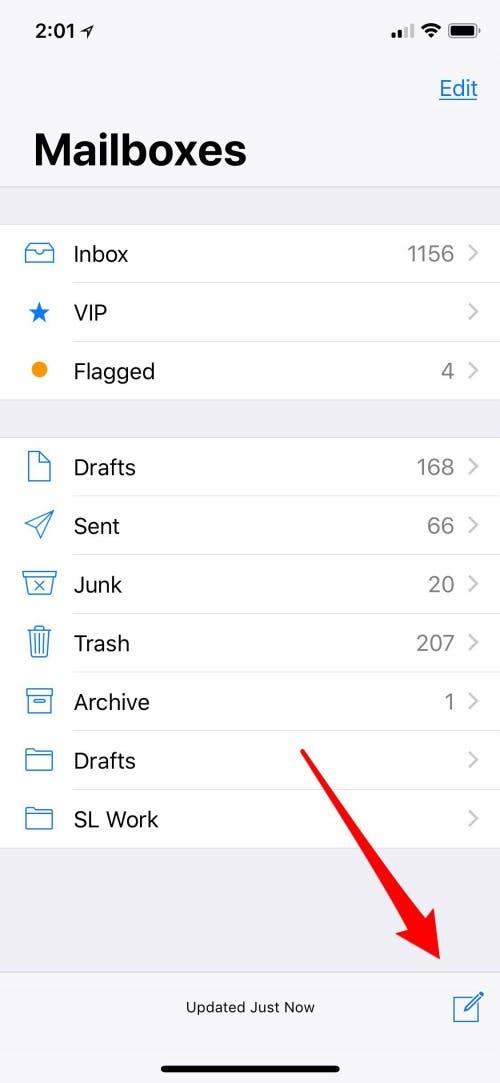
- Börja skriva in din kontakts namn i fältet «Till».
- Senaste kontakter visas med ett litet i i en cirkel bredvid dem; tryck på i bredvid den gamla e-postadressen som du vill ta bort.
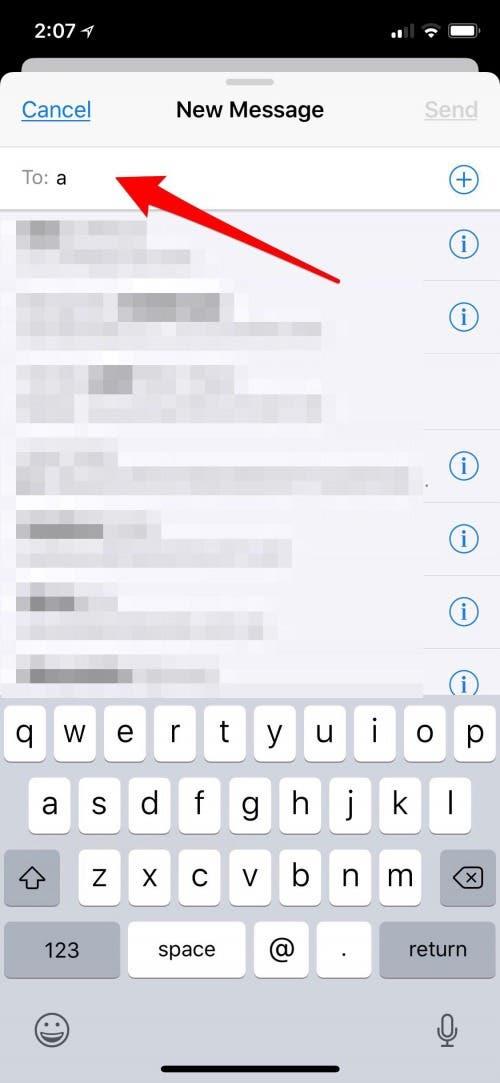
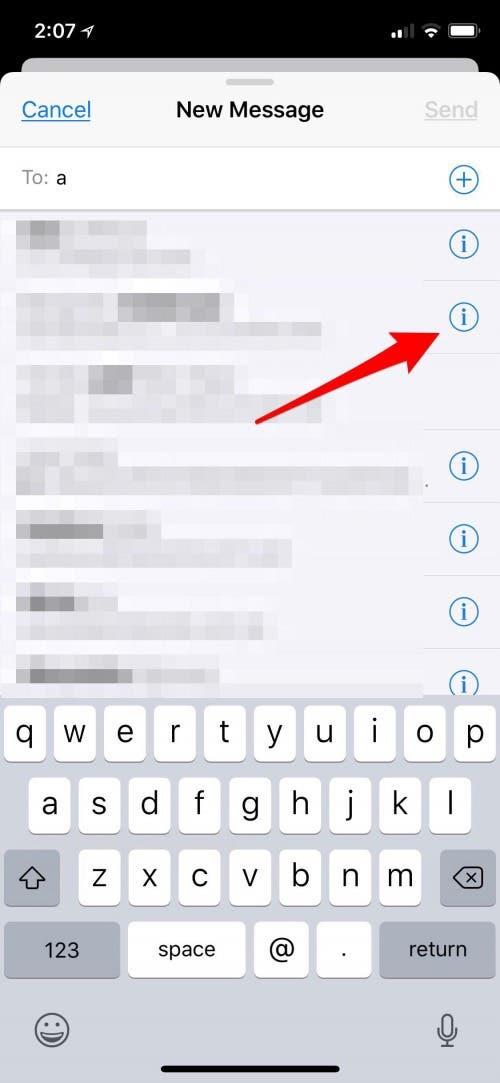
- Tryck nu på Ta bort från senaste för att hindra din iPhone från att föreslå den här e-postadressen i framtiden.
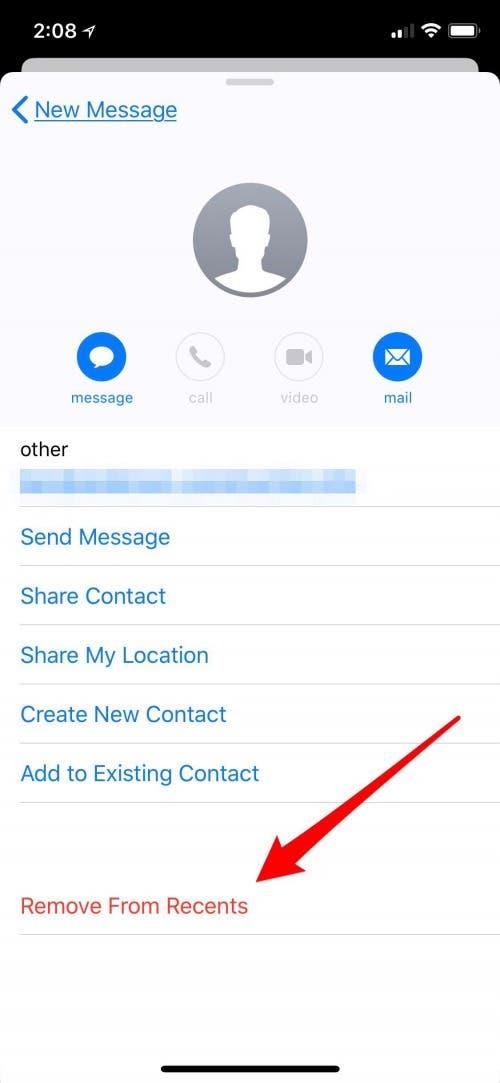
Toppbild kredit: sergey causelove / Shutterstock.com

